Engagement radar
Genom åren har det gjorts en hel del studier kring engagemang och motivation på arbetsplatsen. Tillsammans med experter inom området har vi sammanställt hundratals forskningsrapporter och identifierat de 7 viktigsta drivkrafterna som påverkar medarbetarnas engagemang.I Engagement radar representeras var och en av dessa 7 drivkrafter av olika frågor.
Dessa frågor som representerar drivkrafterna har alla testats inom olika organisationer och medarbetarkategorier och deras samband med medarbetarengagemang har verifierats av datavetare.
Resultaten från Engagement radar kommer att ge ett totalt övergripande engagemangsindex, index för varje individuell drivkraft, drivkraftstrender, jämförelser samt benchmarks - allt i en vy.

Aktivering av Engagement radar kommer också att ge coaching för chefer och anställda genom att föreslå actions inom varje drivkraft för att förbättra resultaten för nästa mätning.
När du kör Engagement radar har du möjlighet att välja att starta en kontinuerlig mätning eller en baslinjemätning.
Den kontinuerliga mätningen skickar automatiskt ut en variation av frågor och ger kontinuerliga uppdateringar (enligt din föredragna frekvens) för övergripande engagemang och för varje individuell drivkraft med mycket liten ansträngning.
Om du vill få en utgångspunkt kring era styrkor och svagheter som organisation rekommenderar vi att du schemalägger en baslinjemätning.
Genom att gå till Frågor > Engagemangsmodell kan du se vilka frågor som ingår i Engagement radar. I den kontinuerliga mätningen så visas frågorna visas från vänster till höger i den ordning de skickas per omgång, med undantag för eNPS frågan som även skickas i omgång 1.
I baslinjemätningen så skickas alla dess 29 frågor samtidigt.


Här kan du även se vår videguide kring hur du ser vilka frågor som ingår i Engagemangsradarn och hur det fungerar med den kontinuerliga mätningen.
Administratörer kan se allt angående Engagement radar och alla resultat.
Chefer kan se sidan som förklarar vad engagement radar är.
De kan också se pågående mätningar och drivkrafts-resultat för de grupper de har synlighet för.
Användare kan bara se drivkrafts-resultat för resultat som de har tillgång till enligt inställningarna för resultatsynlighet.
Drivkraftsresultaten visas baserat på olika index-definitioner. Mer information om vad varje definition innebär hittar du nedan:
- Totalt engagemangsindexEtt genomsnitt av alla individuella drivkraftsindex
- JämförelserSkillnaden i poäng jämfört med föregående mätning (t.ex. +7)
- DrikraftsindexEtt genomsnittligt resultat av de senaste 4 frågeresultaten (inkluderade i en individuell drivkraft) som ställts under den senaste 6-månadersperioden.
- DrivertrenderEtt genomsnitt av dem senaste drivkraftsindexen under den senaste 3-månadersperioden.
Exempel:
I nedan tabell kan du se frågeresultat, drivkraftsindex och drivkraftstrend i en kontinuerlig mätning för en individuell drivkraft.
Denna mätning är inställd på en månadsvis frekvens och har aktiverats för första gången i januari.
T.ex. maj månad:
- Drivkraftsindexet för maj månad är 58 = genomsnittliga frågeresultat för (februari + mars + april + maj)
- Drivkraftstrend för maj månad är 56 = genomsnittliga drivkraftsesultat på (mars + april + maj)
Notera att om 4 frågor inte har ställts ännu och/eller 3 månader inte har gått, kommer genomsnittet av de senaste frågorna att visas istället.

Genom att gå till Resultat > Drivkrafter och välja en grupp kommer du att kunna se resultatet för de olika drivkrafterna. När en grupp har valts kommer du att se resultaten uppdelade i 3 olika sektioner:
Engagemangsöversikt Här kommer det totala enagemangsindexet samt vardera individuellt drivkraftsindex att visas i form av ett radardiagram, för den valda målgruppen.
I det övre högra hörnet av Engagemangsöversikten kan du också välja om du vill visa eller dölja interna benchmarks och jämförelser i radardiagrammet.
DrivkraftstrenderUnder drivkraftstrender visas resultatet i form av ett grafdiagram.
Här kan du välja att se att antingen se drivkraftsindex eller drivkraftstrenden att välja en av dessa i rullgardinsmenyn i det övre högra hörnet av sektionen.
DrivkraftsdetaljerGenom att klicka på datapunkterna i grafdiagrammet under drivkraftstrender, visas en mer detaljerad vy längst ner på resultatsidan, såsom vilka frågor som ingår i den valda drivkraften samt föreslagna actions och mer.
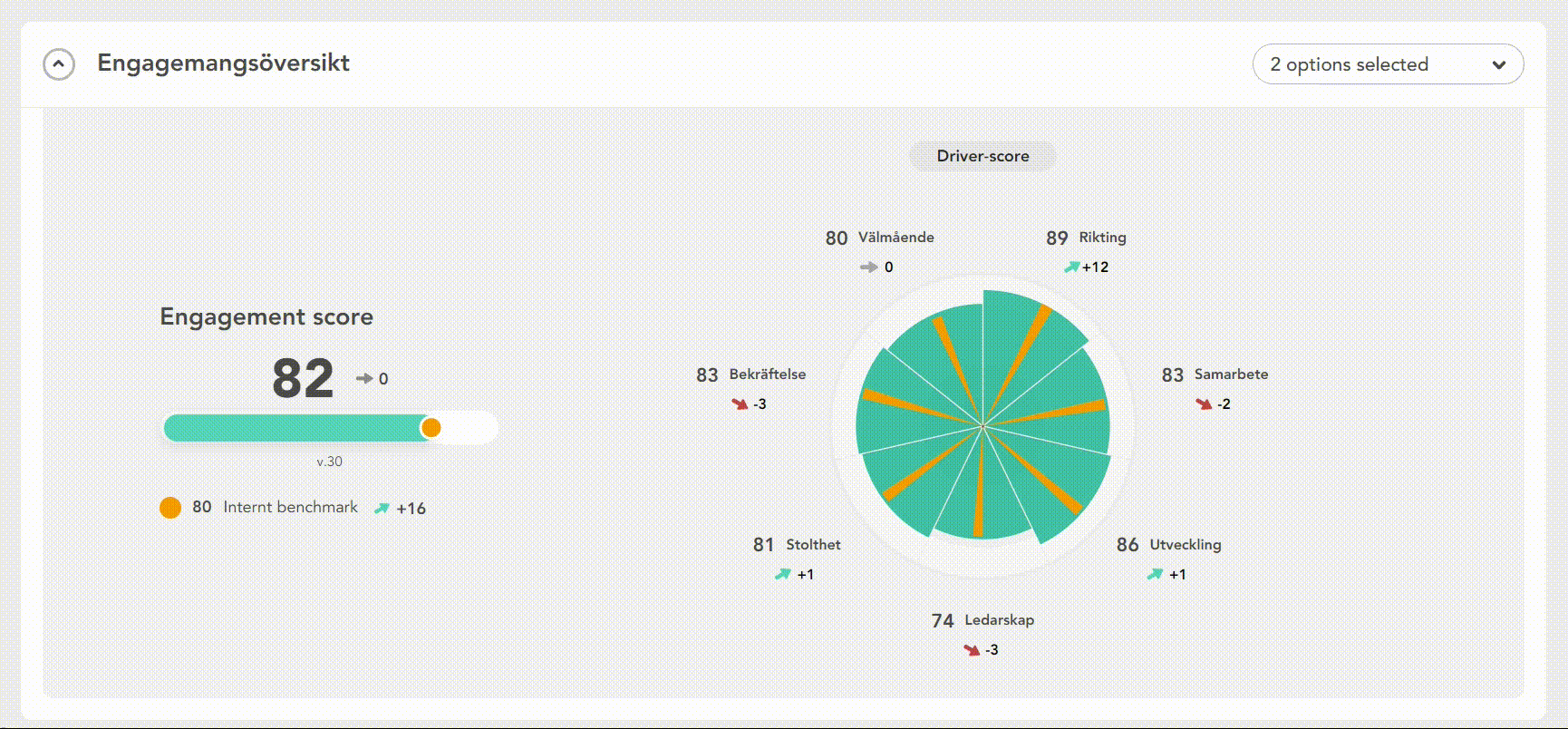
Kärnan i &frankly är vår modell, den är utvecklad baserad på ledande forskning. Den fångar upp de 7 viktigaste drivkrafterna som påverkar medarbetarnas engagemang.
- Riktning: En tro på organisationens mål och värderingar.
- Utveckling: Uppfyllelse av arbetsuppgifter & utvecklingsmöjligheter.
- Stolthet: Känsla av att vilja vara associerad med organisationen.
- Bekräftelse: En känsla av att vara uppskattad.
- Samarbete: En stark laganda och ett välfungerande samarbete.
- Välmående: Arbetsförhållande som skapar en hållbar och hälsosam arbetsmiljö.
- Ledarskap: Relationen till närmsta chef och förtroende för ledningen.
Den kontinuerliga mätningen skickar automatiskt ut en variation av frågor som över tid ger en fullständig bedömning av engagemangsnivåerna inom er organisation - baserat på &franklys forskningsbaserade engagemangsmodell som inkluderar 7 drivkrafter:
- Riktning: En tro på organisationens mål och värderingar.
- Utveckling: Uppfyllelse av arbetsuppgifter & utvecklingsmöjligheter.
- Stolthet: Känsla av att vilja vara associerad med organisationen.
- Bekräftelse: En känsla av att vara uppskattad.
- Samarbete: En stark laganda och ett välfungerande samarbete.
- Välmående: Arbetsförhållande som skapar en hållbar och hälsosam arbetsmiljö.
- Ledarskap: Relationen till närmsta chef och förtroende för ledningen.
Mätningen gör det enkelt att få koll på engagemangsnivåerna i er organisation genom att automatiskt att ge uppdateringar (enligt er föredragna frekvens) för övergripande engagemang och för varje enskild drivkraft, med mycket liten ansträngning.
Den kontinuerliga mätningen körs tyst i bakgrunden och ger er samtidigt insikter om era styrkor och svagheter som organisation.
Hur fungerar det?
Var och en av de 7 drivkrafterna som ingår i &franklys forskningsbaserade engagemangsmodell representeras av totalt 4 olika frågor (förutom drivkraften Stolthet som därtill representeras av eNPS-frågan).
När mätningen väl har aktiverats kommer den att skicka ut frågor i 4 olika omgångar, enligt er föredragna frekvens, antingen veckovis, varannan vecka eller månadsvis.
I varje omgång kommer 1 fråga från varje drivkraft att skickas. Eftersom det är 7 drivkrafter totalt - betyder det att totalt 7 frågor kommer att skickas i varje omgång (förutom omgång 1 då eNPS-frågan också skickas så att det blir totalt 8 frågor).
Hur ser jag vilka frågor som ingår i den kontinuerliga mätningen?
Genom att gå till Frågor > Engagemangsmodell kan du se vilka frågor som ingår i den kontinuerliga mätningen och inom repsektive drivkraft. Frågorna visas från vänster till höger i den ordning de skickas per omgång, med undantag för eNPS frågan som även skickas i omgång 1.


Notera: Inga start- och slutdatum väljs för den kontinuerliga mätningen. Mätningen aktiveras endast omedelbart eller stoppas omedelbart genom att klicka på play/stop-ikonen.
Steg för steg:
1. Gå till Schemalägg > Engagement radar
Under Kontinuerliga mätningar, klicka på "Kör modellen":
2. Fortsätt med att välja en eller flera grupper för schemaläggningen.
Du kan välja flera grupper, eller välja bort specifika grupper som du vill exkludera från schemaläggningen. Vänligen notera att du inte kommer att kunna se ett totalresultat ifall du väljer bort en grupp i hierarkin, du kommer istället få separat resultat för varje grupp.
Om du väljer en hel grupphierarki, utan att välja bort några grupper, kommer du kunna se resultat för varje grupp likväl som det totala resultatet för toppgruppen.
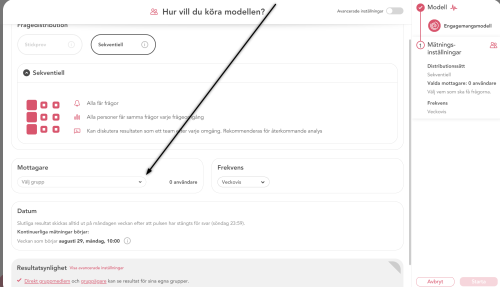
3. Välj med vilken frekvens du vill att frågorna ska skickas.
De tillgängliga frekvenserna är antingen veckovis, varannan vecka eller månadsvis.

4. Resultatsynlighet (standardinställningar)
Nästa steg är att bestämma inställningar för resultatsynlighet, vilket avgör vad managers och användare kommer att se i resultatet.
De fördefinierade inställningarna för resultatsynlighet kommer att tillåta användare och managers att se:
- Deras egna personliga svar
- Resultat för grupper som de är direktmedlem i, gruppägare av eller har läsrättigheter till
- Det övergripande resultatet för målgruppen de tillhör
.
Notera: Administratörer i &frankly kan alltid se resultatet för alla grupper i verktyget.
5. Resultatsynlighet (avancerade inställningar)
Notera: Om du vill behålla standardinställningarna för resultatsynlighet som dem är - fortsätt direkt till nästa steg i den här guiden.
Med de avancerade inställningarna har du många olika alternativ att anpassa resultatsynlighetsinställningarna för er schemaläggning.
Avancerade inställningar för Individernas egen grupp:
Första steget i de avancerade inställningarna är att ställa in önskad synlighet för individens egna grupp.
Vad är “Egen grupp”?Egen grupp är grupper som individer är antingen:
- Direktmedlem inom
- Gruppägare av
- Har läsrättigheter till
Ställ in om du vill tillåta synlighet av resultatet och/eller kommentarer för grupper som individer är direktmedlem inom:
Ställ in om du vill tilldela synlighet för resultatet och/eller kommentarer för grupper som individer är gruppägare till eller har läsrättigheter till:

Avancerade inställningar för individer inom mottagarorganisationen:Nästa steg i dem avancerade resultatsynlighets-inställningarna är att ställa in önskad resultatsynlighet för individer inom mottagarorgansiationen.
Vad är “mottagarorganisationen”?Mottagarorganisationen är den grupp/de grupper som har valts i menyn för Mottagare (se steg 3 i den här guiden).
I sektionen “Mottagarorganisationen” kan lägga till ytterligare resultatsynlighet. Du kan här till exempel bestämma om du vill att medarbetare och/eller managers ska kunna se det övergripande resultat för hela organisationen, eller deras egna avdelning.
Välj de grupper som du vill att medlemmarna (vanligtvis medarbetare) ska kunna se resultatet och/eller kommentarer för:

Välj de grupper som du vill att gruppägare (vanligtvis chefer) ska kunna se resultatet och/eller kommentarer för. De kommer endast att se resultatet för de valda grupper som dem tillhör till:

6. Klicka på "Starta" för att aktivera mätningen.
Obs: Inga start- och slutdatum väljs för den kontinuerliga mätningen. Mätningen aktiveras endast omedelbart eller stoppas omedelbart genom att klicka på play/stop-ikonen.
När en kontinuerlig modell stoppas och återaktiveras kommer den att återuppta att skicka ut nästa omgång frågor, oavsett om mottagare/frekvensinställningarna har ändrats.
Steg för steg:
1. Gå till Schemalägg > Engagement radar
Under Baslinjemätning klickar du på "Schemalägg en mätning":
2. Ställ in när frågorna ska skickas (standardinställningar)
Ställ in när du vill att frågorna ska öppnas genom att välja ett datum och tid. Enligt standard kommer frågorna att stänga samma vecka på söndag klockan 23.59 och resultaten är tillgängliga på måndag morgon.
Notera: Om du vill förlänga pulsen att vara öppen i två veckor eller ändra slutdatumet, se steg 3 i den här guiden.
3. Ställ in när frågorna ska stänga (avancerade inställningar)
Genom att aktivera de avancerade inställningarna har du möjlighet att skräddarsy vilken dag frågorna kommer att öppna och stänga. En puls kan vara öppen i max två veckor totalt, måndag till söndagen veckan efter.
Notera: Oavsett vilken dag frågorna stänger kommer det slutgiltiga resultatet (till exempel slutgiltigt svarsfrekvens, KPI:er och exporter) alltid vara tillgängligt på måndagen veckan efter att pulsen stänger.
4. Resultatsynlighet (standardinställningar)
Nästa steg är att bestämma inställningar för resultatsynlighet, vilket avgör vad managers och användare kommer att se i resultatet.
De fördefinierade inställningarna för resultatsynlighet kommer att tillåta användare och managers att se:
- Deras egna personliga svar
- Resultat för grupper som de är direktmedlem i, gruppägare av eller har läsrättigheter till
- Det övergripande resultatet för målgruppen de tillhör

Notera: Administratörer i &frankly kan alltid se resultatet för alla grupper i verktyget.
5. Resultatsynlighet (avancerade inställningar)
Notera: Om du vill behålla standardinställningarna för resultatsynlighet som dem är - fortsätt direkt till nästa steg i den här guiden.
Med de avancerade inställningarna har du många olika alternativ att anpassa resultatsynlighetsinställningarna för er schemaläggning.
Avancerade inställningar för Individernas egen grupp:Första steget i de avancerade inställningarna är att ställa in önskad synlighet för individens egna grupp.
Vad är “Egen grupp”?Egen grupp är grupper som individer är antingen:
- Direktmedlem inom
- Gruppägare av
- Har läsrättigheter till
Ställ in om du vill tillåta synlighet av resultatet och/eller kommentarer för grupper som individer är direktmedlem inom:
Ställ in om du vill tilldela synlighet för resultatet och/eller kommentarer för grupper som individer är gruppägare till eller har läsrättigheter till:

Avancerade inställningar för individer inom mottagarorganisationen:Nästa steg i dem avancerade resultatsynlighets-inställningarna är att ställa in önskad resultatsynlighet för individer inom mottagarorgansiationen.
Vad är “mottagarorganisationen”?Mottagarorganisationen är den grupp/de grupper som har valts i menyn för Mottagare (se steg 3 i den här guiden).
I sektionen “Mottagarorganisationen” kan lägga till ytterligare resultatsynlighet. Du kan här till exempel bestämma om du vill att medarbetare och/eller managers ska kunna se det övergripande resultat för hela organisationen, eller deras egna avdelning.
Välj de grupper som du vill att medlemmarna (vanligtvis medarbetare) ska kunna se resultatet och/eller kommentarer för:
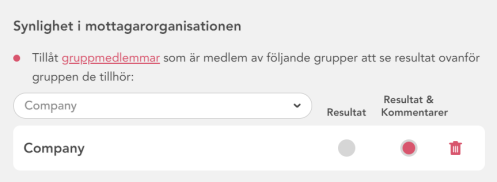
Välj de grupper som du vill att gruppägare (vanligtvis chefer) ska kunna se resultatet och/eller kommentarer för. De kommer endast att se resultatet för de valda grupper som dem tillhör till:

6. Klicka på "Starta" för att slutföra schemaläggningen.
Om du vill börja med att få en utgångspunkt för dina styrkor och svagheter som organisation rekommenderar vi att du schemalägger en baslinjemätning.Det är en traditionell undersökning där alla frågor kommer att skickas ut till alla i mottagargruppen.
Hur fungerar det?
Var och en av de 7 drivkrafterna som ingår i &franklys forskningsbaserade engagemangsmodell representeras av totalt 4 olika frågor (förutom drivkraften Stolthet som därtill representeras eNPS-frågan).
När baslinjemätningen har schemalagts kommer den att skicka ut alla frågor från alla drivkrafter samtidigt - eftersom det är 7 drivkrafter totalt innebär detta alltså att totalt 29 frågor kommer att skickas (inklusive eNPS-frågan).
Notera: Eftersom baslinjemätningen kommer att skicka ut alla frågor, som ingår i Engagement radar, kan det ta mer tid för varje medarbetare att svara på frågorna.
Hur kan jag se vilka frågor som skickas?
Genom att logga in på &frankly och gå till Frågor > Engagement radar går det att se alla frågor under vardera drivkraft.
